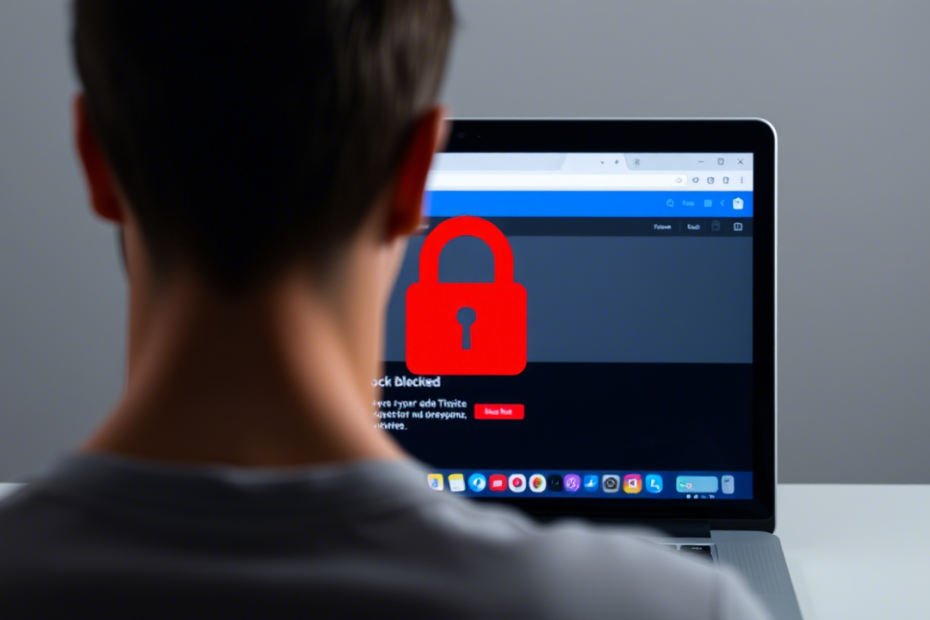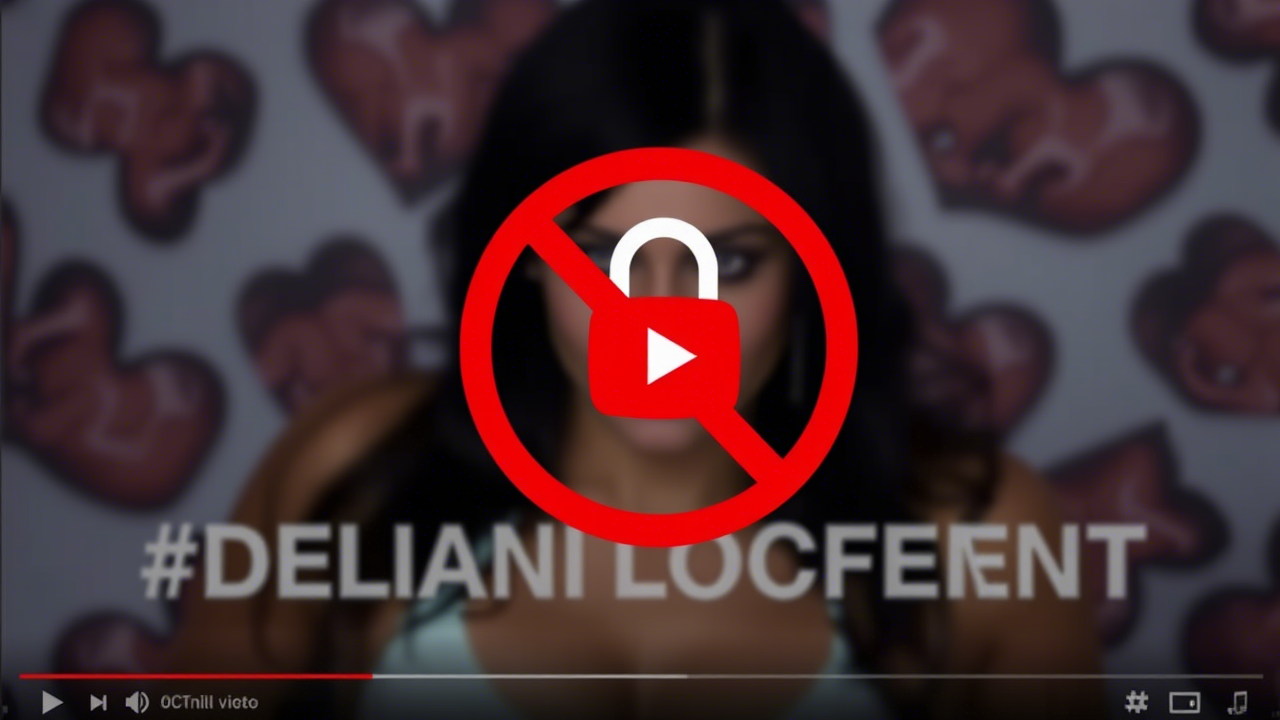Bloquear sites no computador pode ser uma solução eficaz para aumentar a produtividade ou proteger crianças de conteúdo inadequado. Muitas vezes, o acesso a sites indesejados acaba comprometendo nosso tempo ou expondo-nos a riscos online. Felizmente, existem diversas maneiras de bloquear sites em um PC, tanto para quem usa sistemas operacionais como o Windows quanto para quem navega no Google Chrome ou outros navegadores.
Neste artigo, vamos explorar métodos simples e acessíveis para bloquear sites no PC, seja editando arquivos do sistema, utilizando extensões de navegador, configurando o roteador ou até criando contas de supervisão. Ao final, você entenderá como proteger sua navegação e garantir uma experiência online mais segura e focada.
Pronto para aprender como bloquear sites de forma rápida e eficaz? Vamos lá!
Editar o arquivo “Hosts” do seu computador
Uma das maneiras mais simples e diretas de bloquear sites no seu computador é editando o arquivo “Hosts”, que já vem configurado no sistema operacional. Este arquivo funciona como um mapeamento entre nomes de sites e endereços IP, permitindo que você redirecione ou bloqueie o acesso a determinadas páginas.
Para editar o arquivo Hosts no Windows, siga os passos abaixo:
- Acesse o arquivo: Navegue até o diretório
C:\Windows\System32\drivers\etce abra o arquivo hosts com um editor de texto, como o Bloco de Notas no modo administrador. - Adicione os sites que deseja bloquear: No final do arquivo, digite a linha
127.0.0.1 www.exemplodosite.com(substitua “www.exemplodosite.com” pelo site que deseja bloquear) ou “exemplo.com” (sem www). - Salve e feche: Após editar, salve o arquivo e feche o editor.
Quando você tenta acessar o site bloqueado, seu computador será redirecionado para o endereço IP 127.0.0.1, que é um “endereço local”, impedindo a conexão com o site. É uma solução rápida, mas requer um pouco de atenção para evitar erros no arquivo.
Lembre-se: Se você cometer um erro ao editar o arquivo Hosts, pode acabar bloqueando acessos importantes ou até prejudicando o funcionamento do seu sistema.
5 Extensões de navegador para bloquear sites no PC
Usar extensões de navegador é uma das formas mais práticas e rápidas de bloquear sites específicos no seu computador. Essas ferramentas permitem que você personalize os sites a serem bloqueados diretamente do seu navegador, sem precisar mexer em configurações complexas. A seguir, destacamos 5 extensões populares para te ajudar a controlar o acesso online.
Personal Blocklist
O Personal Blocklist é uma extensão simples e eficaz, ideal para quem deseja bloquear sites indesejados durante a navegação. Após a instalação, basta clicar no ícone da extensão para adicionar sites à lista de bloqueios. Ela funciona diretamente no Google Chrome e é fácil de configurar. Você pode bloquear sites de maneira individual e até configurar palavras-chave para impedir que páginas relacionadas apareçam nos resultados de pesquisa.
Productivity Owl
Se você busca uma ferramenta focada em aumentar a produtividade, a Productivity Owl pode ser a solução. Essa extensão ajuda a manter o foco, bloqueando sites que você definir. Além disso, ela possui uma característica interessante: um temporizador que conta o tempo de navegação e impede o acesso a sites bloqueados depois de um período pré-determinado. Assim, é possível estabelecer limites de tempo para acessar sites de lazer, ajudando a equilibrar o trabalho e o descanso.
LeechBlock
O LeechBlock é uma das extensões mais robustas para bloquear sites, especialmente para quem usa o Mozilla Firefox. Ela permite definir regras detalhadas, como bloquear sites por horário, por dias da semana ou por quantidade de tempo de navegação. Com essa flexibilidade, você pode criar uma lista de sites bloqueados e personalizar como e quando deseja acessá-los.
Mindful Browser
Para quem está buscando uma solução mais focada no bem-estar digital, a Mindful Browser oferece uma abordagem mais suave. Ela bloqueia sites e redes sociais durante a navegação para evitar distrações, mas de maneira gradual. A ideia é ajudar a controlar o tempo online sem ser invasivo, permitindo que você se concentre melhor nas suas tarefas.
Tabminder
O Tabminder é uma ferramenta ideal para quem gosta de ter várias abas abertas ao mesmo tempo. Ele permite que você defina quais sites são permitidos e quais serão bloqueados, além de ajudar a limitar o número de abas abertas de uma vez. Isso ajuda a reduzir as distrações e aumenta a produtividade. A extensão é compatível com o Google Chrome, e sua configuração é bem simples.
Essas extensões são fáceis de instalar e oferecem boas opções para quem deseja bloquear sites rapidamente e de forma personalizada. Seja para aumentar a produtividade ou para garantir que sua navegação seja mais segura, elas são ótimas alternativas.
Para mais dicas de como bloquear sites pelo navegador Google Chrome, confira nosso artigo completo.
Usuário supervisionado no Google Chrome
Uma opção muito útil para bloquear sites no computador, especialmente em ambientes familiares, é configurar usuários supervisionados no Google Chrome. Essa funcionalidade permite que você crie perfis de navegação personalizados para outras pessoas, como filhos ou funcionários, e defina restrições de acesso aos sites.
Para ativar o usuário supervisionado no Chrome, siga os passos abaixo:
- Abra o Google Chrome e clique no ícone de perfil no canto superior direito.
- Selecione a opção “Adicionar” e crie um novo perfil.
- Escolha a opção de supervisão e associe o novo perfil à sua Conta Google. Assim, você poderá monitorar e bloquear os sites acessados.
- Defina os bloqueios: Após criar o perfil supervisionado, você pode acessar as configurações da Conta Google e definir quais sites serão permitidos ou bloqueados. Você também pode acompanhar o histórico de navegação e ajustar as configurações conforme necessário.
Essa função é especialmente interessante para pais que querem garantir que seus filhos acessem apenas conteúdos apropriados. A supervisão é feita diretamente na conta Google, permitindo que você gerencie tudo de forma centralizada e eficiente.
Vale destacar que o recurso de usuário supervisionado no Chrome foi descontinuado em 2018, mas há alternativas, como o Family Link ou outras ferramentas de controle parental, que oferecem funções semelhantes.
Bloquear sites direto no roteador via WiFi ou cabo de rede
Uma maneira prática e eficaz de bloquear sites para todos os dispositivos conectados à sua rede é configurar o bloqueio direto no roteador. Ao fazer isso, você pode garantir que nenhum computador, celular ou tablet consiga acessar determinados sites enquanto estiverem conectados à sua rede Wi-Fi ou via cabo de rede.
Aqui está um passo a passo geral para bloquear sites no seu roteador:
- Acesse o painel de administração do roteador: No navegador, digite o endereço IP do seu roteador (geralmente
192.168.0.1ou192.168.1.1) e faça login com o nome de usuário e senha do dispositivo. Se você nunca alterou essas credenciais, elas costumam ser padrão (consulte o manual do roteador). - Encontre a seção de controle de acesso ou segurança: Cada roteador possui um menu diferente, mas em geral, você deve procurar por opções como “Controle de Acesso”, “Filtro de Sites” ou “Segurança”.
- Adicione os sites a serem bloqueados: Na área de configuração, procure por uma opção para bloquear domínios ou filtrar URLs. Adicione os sites que deseja bloquear na lista. Dependendo do roteador, você pode bloquear por categorias ou sites específicos.
- Salve as configurações: Após adicionar os sites que deseja bloquear, salve as alterações e reinicie o roteador, se necessário.
Essa solução tem a vantagem de bloquear sites para todos os dispositivos conectados à sua rede, sem precisar configurar cada dispositivo individualmente. Porém, é importante lembrar que usuários com acesso ao roteador podem alterar essas configurações.
Caso tenha dúvidas sobre esse ou outros procedimentos de bloqueio de sites mais detalhadamente, não deixe de conferir nosso tutorial completo de bloqueio de sites.
Adicione uma conta de família do Windows
Uma das formas mais simples de bloquear sites no Windows, especialmente para famílias, é usar a conta de família do sistema. Essa funcionalidade permite que você crie contas de usuário para cada membro da família e defina restrições de acesso à internet, incluindo o bloqueio de sites.
Aqui está o passo a passo para configurar uma conta de família no Windows:
- Abra as configurações do Windows: Clique no botão Iniciar e vá até Configurações > Contas > Família e outros usuários.
- Adicione um membro da família: Na seção Sua família, clique em Adicionar um membro da família. Você pode adicionar uma conta de Microsoft para cada pessoa ou criar uma conta local, dependendo da sua preferência.
- Defina as restrições: Após adicionar o membro, acesse a página de segurança online da Conta Microsoft (https://account.microsoft.com/family) e configure as opções de controle parental. Lá, você poderá restringir o acesso a sites específicos, estabelecer limites de tempo de tela e até bloquear categorias de sites, como conteúdo adulto ou violento.
- Ative o filtro de conteúdo: Além de bloquear sites manualmente, o Windows também oferece a opção de filtrar conteúdo automaticamente, com base em classificações de segurança, como “somente conteúdo para crianças” ou “somente sites seguros”. Essa é uma boa opção para proteger crianças ou adolescentes.
A vantagem dessa abordagem é que você pode monitorar e controlar o uso de sites em tempo real, recebendo relatórios de atividades e tendo a capacidade de ajustar as permissões conforme necessário. É uma solução eficiente, especialmente se você tem várias pessoas em casa e precisa garantir uma navegação mais segura para todos.
Se a sua versão do Windows não permitir algumas dessas funções, como no Windows 10 Home, você pode precisar de uma conta de Microsoft ou de software de controle de terceiros para ter as mesmas funcionalidades.
Perguntas frequentes
Aqui, vamos responder a algumas das perguntas mais comuns sobre o bloqueio de sites no computador, para ajudar a esclarecer as dúvidas de quem está tentando implementar essas soluções.
Como impedir um site de abrir janelas?
Muitos sites podem abrir janelas pop-up irritantes ou redirecionar para páginas indesejadas. Para evitar isso, a maioria dos navegadores possui bloqueadores de pop-ups integrados. Para ativá-los, basta seguir as etapas abaixo:
- No Google Chrome: Vá em Configurações > Privacidade e segurança > Configurações de site > Pop-ups e redirecionamentos. Habilite a opção para bloquear pop-ups.
- No Mozilla Firefox: Acesse Opções > Privacidade e Segurança > Bloqueio de conteúdo. Ative o bloqueio de pop-ups e de janelas de redirecionamento.
Se precisar de uma proteção extra, considere instalar extensões como o uBlock Origin ou o AdBlock, que são eficazes no bloqueio de anúncios e pop-ups.
Qual é o melhor bloqueador de sites para PC?
O melhor bloqueador de sites depende das suas necessidades. Se você busca uma solução rápida e prática, as extensões de navegador como LeechBlock ou BlockSite são excelentes opções, com configurações fáceis e rápidas. Se você precisa de um bloqueio mais profundo e permanente, configurar o arquivo “hosts” ou o bloqueio no roteador pode ser mais eficiente, pois atua em todos os dispositivos conectados à rede.
Se você está procurando por algo que combine controle de tempo e bloqueio de sites, ferramentas como o Freedom ou o Cold Turkey são ótimas escolhas. Eles permitem que você defina períodos específicos de bloqueio, o que pode ser útil para aumentar a produtividade.
Como bloquear acesso a sites pelo Windows?
Existem várias maneiras de bloquear sites no Windows, como:
- Editando o arquivo “Hosts”: Com essa técnica, citada no artigo, você pode bloquear sites específicos no nível do sistema.
- Usando controles de conta de família: Como vimos anteriormente, é possível criar contas de usuário e configurar restrições de navegação.
- Instalando softwares de terceiros: Há programas como K9 Web Protection e Norton Family que oferecem bloqueio de sites e funcionalidades adicionais de segurança.
Conclusão
Bloquear sites no computador é uma prática útil para aumentar a produtividade, melhorar a segurança e proteger os usuários de conteúdos indesejados. Como vimos, existem diversas formas de implementar esses bloqueios, seja através de extensões de navegador, configurações no roteador, contas de família no Windows ou até editando o arquivo “Hosts”.
A escolha do método mais adequado depende das suas necessidades. Se busca algo simples e direto, as extensões de navegador são perfeitas. Já se você precisa de um controle mais abrangente, o bloqueio no roteador ou nas contas de família do Windows pode ser mais eficaz. Lembre-se de que a segurança e o controle de acesso à internet devem ser ajustados conforme a necessidade e o contexto de uso, especialmente quando se trata de crianças ou ambientes de trabalho.
Com essas ferramentas, você poderá navegar de maneira mais segura, sem as distrações de sites indesejados, e garantir uma experiência online mais focada e produtiva.